Archivos
En la pestaña Archivos puede gestionar archivos de vídeo guardados de forma manual o automática.
Puede guardar los archivos manualmente en la pestaña Grabación.
Los archivos se guardan automáticamente en los siguientes casos:
- Se activa una notificación con la acción Guardar un vídeo como archivo.
- Un dispositivo envía un archivo después de detectar un evento.
La calidad del vídeo de los archivos depende de los ajustes de calidad del dispositivo.
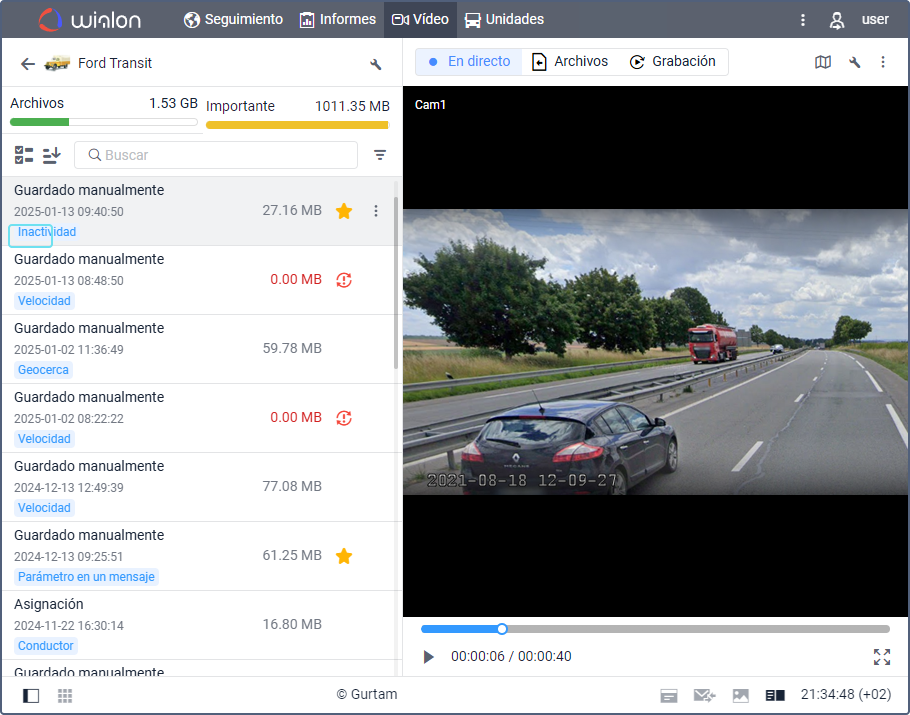
Al abrir la pestaña Archivos, en el área de trabajo se puede ver una lista de unidades o una lista de archivos de una unidad determinada, si esta ya se ha seleccionado en otra pestaña.
Lista de unidades
En la lista de unidades se muestran aquellas que tienen cámaras configuradas en sus propiedades. La cantidad de las cámaras se indica frente al nombre de la unidad. Las unidades que están fuera de línea están marcadas con el icono  .
.
La cantidad del tráfico consumido (antes de la barra diagonal) y comprado (después de la barra diagonal) se muestra debajo de la dirección de la unidad. El color de esta etiqueta depende del ajuste Adquisición automática de paquetes y del porcentaje de tráfico consumido. Consulte más detalles sobre las etiquetas en la página Transmisión en directo.
Encima de la lista están disponibles el filtro dinámico para buscar unidades por nombre rápidamente y las siguientes opciones.
| Icono | Acción |
|---|---|
 / / |
Organizar unidades en orden alfabético directo e inverso. |
 / / |
Cambiar entre listas de unidades y grupos de unidades. Para expandir un grupo y ver las unidades que pertenecen a él, utilice el icono  ; para contraer el grupo, utilice ; para contraer el grupo, utilice  . . |
Haga clic en el nombre de la unidad para ver la lista de sus archivos.
Lista de archivos
La lista contiene todos los archivos guardados de una unidad.
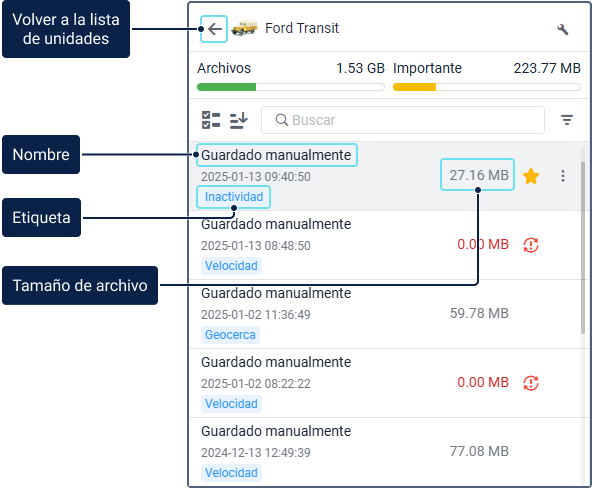
En la fila del archivo se muestra la siguiente información:
- Nombre. Si un archivo se ha guardado por medio de una notificación, tiene el mismo nombre que la notificación. Si el usuario ha guardado los archivos manualmente, estos se llaman Guardados manualmente; si son enviados automáticamente por el dispositivo, tienen el nombre Detectado por el dispositivo o un nombre generado por el dispositivo automáticamente.
- Fecha y hora. La fecha y hora especificadas al solicitar el archivo manualmente, o la hora del registro automático del archivo.
- Etiqueta. La etiqueta indica la manera de guardar el archivo. Para los archivos guardados manualmente se muestra la etiqueta seleccionada por el usuario. Si el archivo se ha guardado por medio de una notificación, la etiqueta tiene el mismo nombre que el tipo de notificación. Para los archivos enviados automáticamente por el dispositivo, se muestra la etiqueta Detectado por el dispositivo.
- Tamaño del archivo. El tamaño del archivo cargado.
Gestión de la lista de archivos
Encima de la lista de archivos se encuentran el filtro dinámico y los siguientes íconos:
| Icono | Función |
|---|---|
 |
Pasar a la eliminación masiva de archivos. |
 / / |
Ordenar los archivos por fecha y hora del evento:
La fecha y hora del evento se muestran debajo del nombre del archivo. Por defecto, los archivos se ordenan de forma descendente. |
 |
Escoger el criterio de filtración de archivos. |
 |
Volver a la lista de unidades. |
Encima del filtro, hay dos barras: Almacenamiento e Importante.
Almacenamiento
La barra Almacenamiento muestra el tamaño total de todos los archivos guardados. El tamaño de cada archivo está indicado junto a su nombre.
Funcionamiento del almacenamiento de vídeo
El límite de espacio por unidad depende del tipo de almacenamiento que tenga asignado a su cuenta:
- Almacenamiento de Wialon (por defecto): El límite es de 5 GB.
- Almacenamiento personalizado: El límite lo define el valor del campo Límite por unidad en la configuración de este almacenamiento.
Si una unidad alcanza su límite, el sistema elimina automáticamente los archivos más antiguos para liberar espacio para los nuevos. Los archivos marcados como importantes no se eliminan en este caso.
Los archivos guardados en el almacenamiento de Wialon que superen el período histórico de la cuenta se eliminan de forma automática.
¿Qué pasa con los archivos si una unidad se elimina o desactiva?
Si una unidad se elimina, se desactiva o se le deshabilita la facturación de vídeo, el sistema gestionará sus archivos de la siguiente manera, según dónde estén guardados:
- En el almacenamiento de Wialon: Los archivos se conservan durante 30 días y después se eliminan automáticamente.
- En un almacenamiento personalizado: Wialon no elimina los archivos de su almacenamiento externo. Sin embargo, ya no serán accesibles desde la interfaz de Wialon. Para consultarlos, deberá hacerlo directamente desde su proveedor de almacenamiento externo.
- En servidores de terceros (por ejemplo, SmartWitness Gateway o CMSV6 Gateway): La regla de 30 días no aplica, ya que Wialon solo almacena enlaces a estos archivos.
Importante
La barra Importante muestra el tamaño total de todos los archivos marcados como importantes. Su tamaño total no puede superar 1GB. Si un archivo se agrupa con uno marcado como importante, todo el archivo agrupado se considera importante.
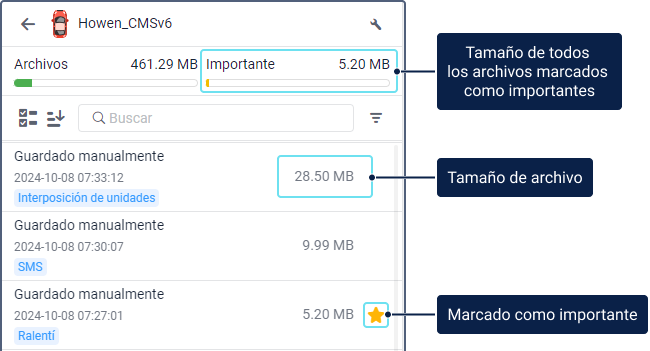
Marcar archivos como importantes
Para marcar un archivo como importante, apunte a su fila y haga clic en el ícono  . Los archivos marcados como importantes no se eliminan automáticamente si se alcanza el límite de almacenamiento.
. Los archivos marcados como importantes no se eliminan automáticamente si se alcanza el límite de almacenamiento.
Seguir y gestionar el proceso de carga
Al iniciar el guardado de un archivo, puede seguir el proceso de su carga y gestionar los archivos guardados en la lista.
No se puede seguir ni gestionar el proceso de carga de los archivos de eventos detectados por el dispositivo.
Para seguir y gestionar el proceso de carga en la lista de archivos, utilice los siguientes iconos.
Carga
El ícono de carga  indica los archivos que están en proceso de carga. Una vez completada la carga, el tamaño del archivo se muestra en la fila.
indica los archivos que están en proceso de carga. Una vez completada la carga, el tamaño del archivo se muestra en la fila.
Error de carga
El ícono de error de carga  indica que no se ha podido cargar el vídeo desde al menos una de las cámaras de la unidad. Al hacer clic en la fila del archivo, el reproductor de vídeo muestra un mensaje de error para los vídeos no guardados.
indica que no se ha podido cargar el vídeo desde al menos una de las cámaras de la unidad. Al hacer clic en la fila del archivo, el reproductor de vídeo muestra un mensaje de error para los vídeos no guardados.
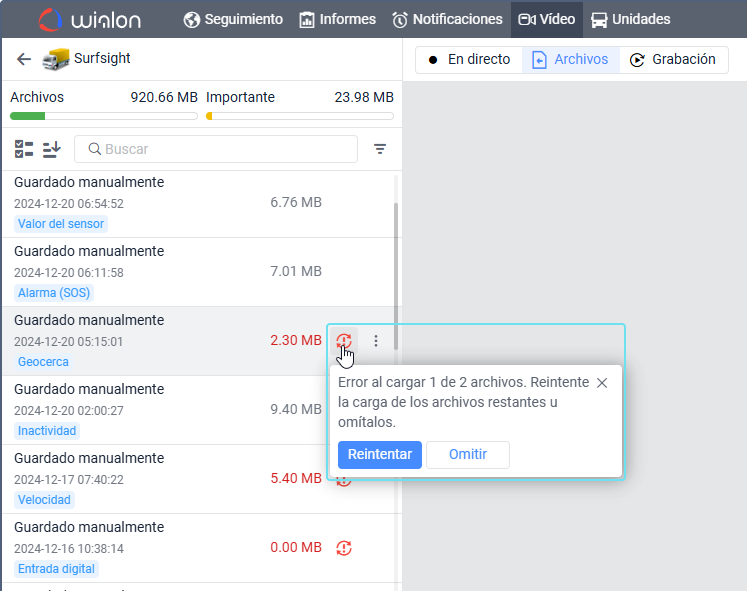
Para ver una descripción con la cantidad de archivos no guardados y las acciones posibles, haga clic en el ícono  .
.
Por ejemplo, si uno de los cuatro archivos no se ha cargado, puede optar por:
- Hacer clic en Reintentar, para intentar cargar el archivo nuevamente.
- Hacer clic en Omitir para guardar solo los tres archivos que se han cargado correctamente y eliminar el resto.
Filtración de archivos
Se puede filtrar archivos por los siguientes criterios:
| Criterio | Descripción |
|---|---|
| Fecha | Permite filtrar archivos por fecha de evento. Haga clic en el criterio y escoja la fecha necesaria del calendario. También puede indicar un período de tiempo dentro de la fecha elegida. |
| Tipo de notificación | Permite filtrar archivos por tipo de notificación mediante la cual han sido guardados o por la etiqueta elegida al guardarlos manualmente. Haga clic en el criterio y escoja el tipo de notificación necesario (etiqueta). Se muestran solo aquellos tipos de notificaciones a los cuales corresponde al menos un archivo guardado. La cantidad de archivos que corresponden al tipo de notificación se muestra a su lado entre paréntesis. Puede usar este filtro para buscar archivos enviados automáticamente por el dispositivo después de un determinado evento. |
| Nombre de notificación | Permite filtrar archivos por nombre de la notificación mediante la cual han sido guardados. Haga clic en el criterio y escoja el nombre de notificación necesario. Se muestran solo los nombres de aquellas notificaciones a las cuales corresponde al menos un archivo guardado. La cantidad de archivos que corresponden a la notificación se muestra entre paréntesis junto a su nombre. Puede usar este filtro para buscar archivos enviados automáticamente por el dispositivo después de un determinado evento. |
| Guardados manualmente | Si elige este criterio, en la lista se muestran solo los archivos guardados manualmente. |
Los criterios de filtración pueden combinarse. Por ejemplo, se puede filtrar archivos por fecha y tipo de notificación al mismo tiempo. Sin embargo, no se puede elegir varias fechas, tipos o nombres de notificaciones. Para quitar la selección de un criterio, haga clic en el icono en forma de cruz.
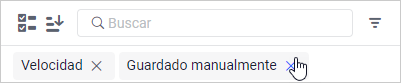
Vista de archivos
Para ver el archivo de vídeo, haga clic en su nombre. El vídeo se muestra en la parte derecha de la ventana. Durante la vista están disponibles las siguientes funciones:
| Icono | Función |
|---|---|
 |
Reproducir el vídeo. |
 |
Detener el vídeo. |
 |
Copiar el enlace para compartir el archivo. El icono se muestra al apuntar con el cursor a una sección de archivo individual. El enlace generado es válido durante 48 horas. |
 |
Pasar a pantalla completa. |
 |
Salir del modo de pantalla completa. En vez del icono, se puede apretar Esc en el teclado. |
 / / |
Activar o desactivar el sonido. El icono se muestra al colocar el cursor sobre la sección de un archivo de video individual. Solo se puede reproducir el sonido de un archivo. Si un archivo se reproduce en modo de pantalla completa, solo se puede reproducir el sonido de este archivo. Si aparece el icono  después de iniciar la reproducción, el sonido para esta transmisión no está disponible. después de iniciar la reproducción, el sonido para esta transmisión no está disponible. |
 |
Mostrar/Ocultar la sección con el mapa en que se muestra el movimiento de la unidad a lo largo de su recorrido a la hora de grabarse el vídeo. Apunte con el cursor al icono de la unidad o a un punto del recorrido para ver la información del mensaje recibido en ese lugar. Véase cómo utilizar el mapa en la página Transmisión en directo. |
 |
Pasar a la configuración de las cámaras de la unidad. |
 |
Abrir la lista de las cámaras configuradas de la unidad. Para ocultar un archivo de vídeo guardado desde una cámara, quite la selección de esta cámara. Vuelva a seleccionar la cámara para que el archivo de vídeo aparezca en la pantalla. |
En el caso de archivos agrupados, los fragmentos de vídeo de diferentes cámaras de la unidad se muestran de forma sincronizada. Los archivos guardados manualmente se agrupan si en los mismos coinciden la fecha y hora del evento sin importar el tipo del mismo. Los archivos guardados automáticamente se agrupan si han sido guardados como resultado de activación de la misma notificación y en ellos coinciden la fecha, hora y tipo del evento.
Si la conexión a Internet es lenta o inestable, los fragmentos de vídeo pueden reproducirse de forma asincrónica.
Descarga de archivos
Para descargar un archivo, apunte con el cursor a su línea, haga clic en el icono  y seleccione la opción Descargar.
y seleccione la opción Descargar.
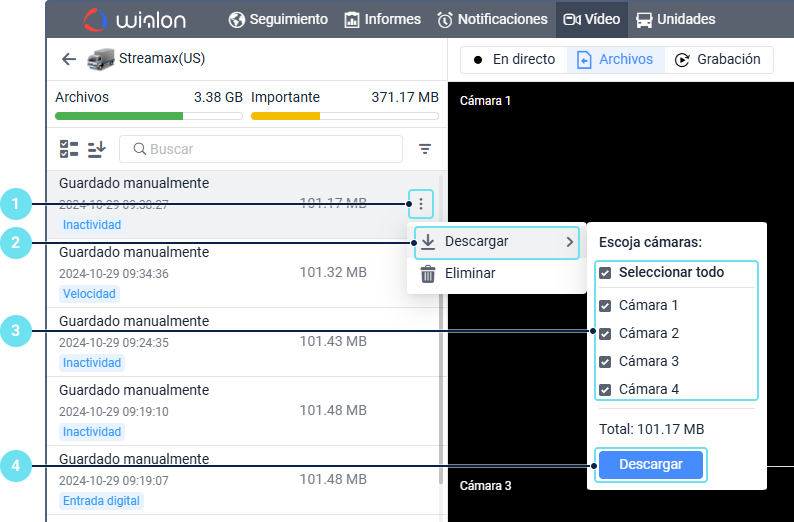
Si el archivo se ha guardado desde una sola cámara, la descarga se inicia inmediatamente.
Si los archivos están agrupados, seleccione las cámaras de las que desea descargarlos y haga clic en el botón Descargar. Si no se ha podido descargar el archivo de una cámara, esta no estará disponible para la selección.
También puede descargar el archivo de vídeo haciendo clic en su ventana y seleccionando Guardar vídeo como…
La opción de descarga está inactiva si no se ha podido cargar el archivo para ninguna de las cámaras.
Eliminación masiva de archivos
Para eliminar un archivo, apunte a su fila con el cursor, haga clic en el icono  y seleccione Eliminar.
y seleccione Eliminar.
Para eliminar varios archivos a la vez, siga los pasos a continuación.
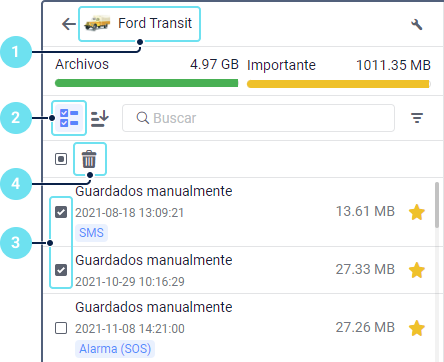
- Escoja la unidad cuyos archivos desea eliminar.
- Haga clic en el icono
 .
. - Marque los archivos que deben ser eliminados o marque la casilla encima de la lista para seleccionar todos los archivos.
- Haga clic en el icono
 .
.
El hecho de eliminar archivos se registra en el historial.